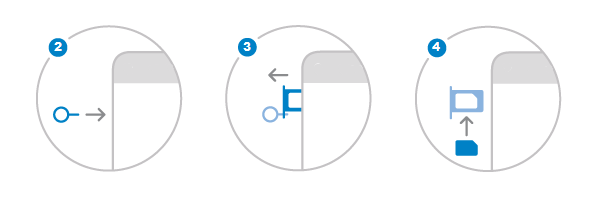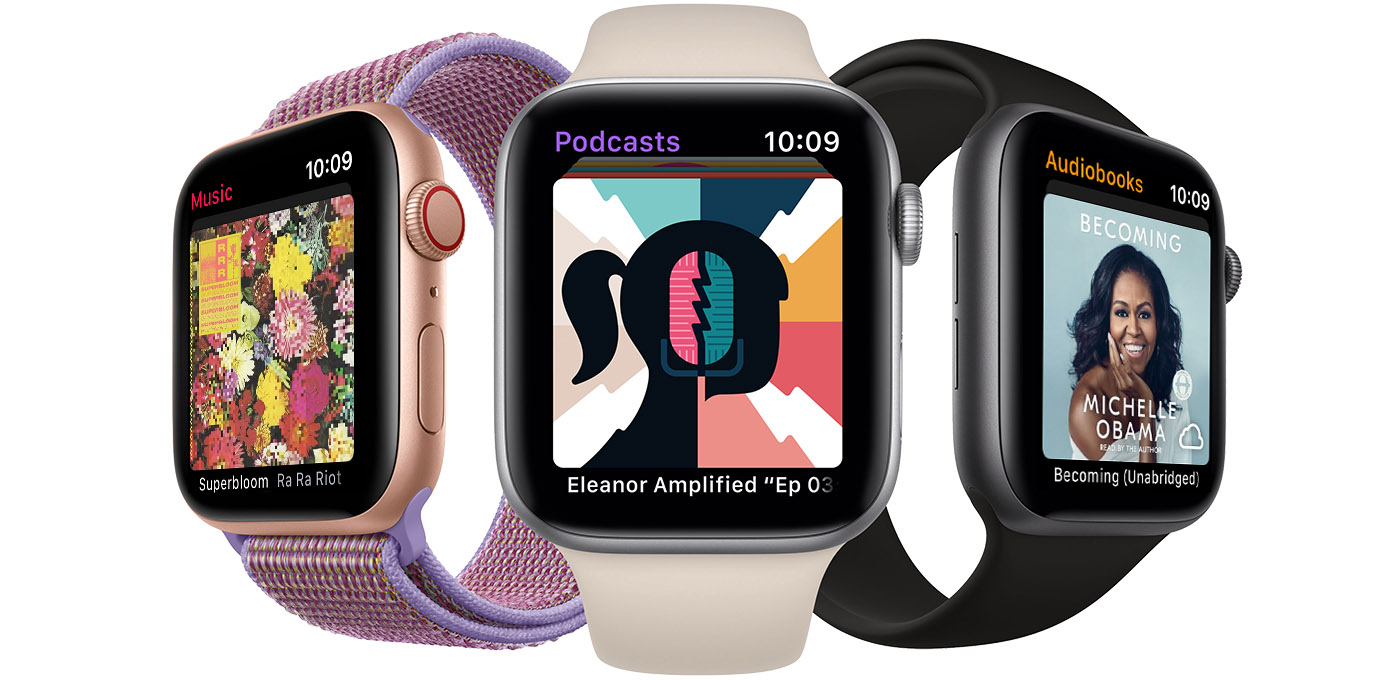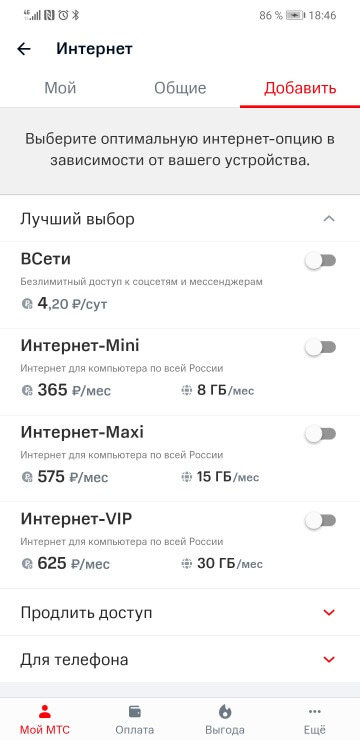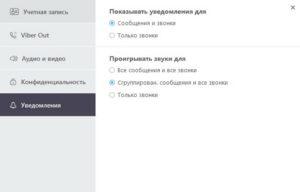Как открыть симку в айфоне без ключа. как открыть слот для сим карты в телефоне. несколько предметов, которые можно использовать, если нет канцелярской скрепки
Содержание:
- Как обрезать СИМ-карту под нужную модель телефона
- Процесс извлечения карточки
- Как обрезать СИМ-карту под нужную модель телефона
- Как открыть лоток для сим-карты на iPhone
- Процесс установки
- Какие пока нашёл плюсы
- Ответы знатоков
- Определение формата симки
- Как настроить eSIM на вашем iPhone
- Как достать симкарту, если она застряла
- Переходник на 2 SIM-карты
- Чем опасна потеря сим-карты
- Правила при извлечении
- Как поставить симку в Айфон
Как обрезать СИМ-карту под нужную модель телефона
Определив нужный вид SIM-карты, переходим непосредственно к процессу обрезания карты, если есть необходимость. В качестве инструментов вам понадобятся:
острые канцелярские ножницы;
карандаш;
линейка;
i-скрепка (инструмент, с помощью которого открывается лоток для SIM);
наждачная бумага или пилочка;
терпение («Поспешишь — дурака насмешишь»).
Последовательность действий следующая:
Используя информацию про параметры сторон SIM-карты, аккуратно нанесите карандашом на старую SIM размеры будущей карты. Этот процесс самый ответственный, так как при допущении ошибки в этом пункте вы можете отрезать лишнюю часть пластика, что станет помехой при помещении карты в слот, или вовсе повредит чип. Рисовать линии нужно обязательно со стороны чипа. Чтобы правильно нарисовать уголок, необходимо отложить линию на краю чипа параллельно уголку SIM. Разметка — очень ответственный процесс, важно не допустить ошибки при нанесении линий
С помощью i-скрепки извлеките лоток из телефона, предварительно выключив устройство. Далее приложите слот для SIM к сделанным разметкам на старой карте. Они должны совпадать по размерам. Если всё в порядке, то можно переходить к следующему этапу. Нужно обязательно сравнить размер слота с намеченной разметкой
После успешного нанесения контура аккуратно обрежьте лишнюю часть ножницами. Не нужно пытаться срезать сразу всё, лучше оставить немного пластика в целях предотвращения чипа от повреждений. Ненужную толщину можно с лёгкостью удалить с помощью наждачной бумаги. Аккуратными движениями срезается ненужный пластик
После завершения процесса удаления лишней части SIM вставьте карту в лоток для проверки размеров. Если SIM тяжело входит в углубление, можно повторно применить наждачную бумагу. В результате SIM должна с лёгкостью входить в слот для карты
Перед проверкой SIM на работоспособность выключите телефон во избежание сбоёв. Затем вставьте лоток с SIM-картой в специальный разъём и включите телефон. В случае успешной обрезки мобильная сеть сразу появится и будет работать без сбоёв.
Видео: обрезка СИМ-карты под нужный размер
На первый взгляд описанный процес может показаться сложным. Однако следуя всем инструкциям, вы обязательно получите идеальный результат и ваша SIM-карта прослужит ещё очень долго.
Конструктивные особенности гаджетов Apple отличают данные устройства от девайсов иных марок. Строение Айфонов ориентировано на минимальное вмешательство владельца в конструкцию телефона и пользовательскую безопасность, что нетипично для смартфонов эконом-класса. Поэтому при первом знакомстве с iPhone новоиспеченные «яблочники» зачастую не знают, как вставить симку и начать работу с устройством. Дальнейшие инструкции актуальны дли линейки смартфонов iPhone 5 — iPhone X.
Подготовка к первоначальному запуску iPhone заключается в распаковке и визуальном осмотре гаджета. Распаковав коробку, убедитесь, что в ней имеются все заявленные производителем компоненты комплекта, а именно:
смартфон, упакованный в пластиковую защитную форму;
кабель синхронизации и адаптер питания;
конверт из плотной белой бумаги с иглой для вскрытия слота SIM-карты;
наушники Apple Airpods;
декоративные элементы;
переходник для наушников.
Перед запуском обратите внимание на органы управления гаджетом. На моделях «5» и «SE» кнопка, отвечающая за блокировку экрана телефона и его включение/выключение, расположена на верхней грани устройства
На «шестерке» и более новых моделях кнопка блокировки размещена на правой стороне смартфона.
На левой боковой панели расположены регуляторы громкости и селектор быстрого перехода в бесшумный режим.
Кнопка «Домой» является основной при работе с устройством; расположена внизу фронтальной части гаджета; позволяет переключаться между задачами, переходить в главное меню, вызывать голосовой ассистент Siri.
На моделях семейств «5», «6», «SE» установлен стандартный вход для наушников типа «3,5». Начиная с «семерки» такой разъем отсутствует – наушники адаптированы под гнездо аккумулятора, то есть вставить старые «Эйрподы» или наушники стороннего производителя можно только с помощью оригинального переходника из комплекта.
Теперь, когда проведен ликбез по элементам управления, можно переходить к советам по установке симки.
Процесс извлечения карточки
Чтобы вытащить сим-карту из айфона 5S, нужно сначала вытащить слот. После этого Nano-Sim аккуратно достают из специального отверстия
Важно вернуть слот на место после завершения процедуры, убедиться, что он задвинут до предела (в противном случае деталь может выпасть из телефона)
Безопасность при извлечении
Нужно вытащить из айфона карточку осторожно, чтобы не сломать телефон. Слот — хрупкая деталь, несоблюдение правил может привести к его поломке
Чехлы предварительно снимают. Если не сделать этого, человек не получит доступа к разъему. Некоторые специалисты рекомендуют предварительно выключать гаджет (проведение манипуляций, однако, возможно и на включенном устройстве — многим людям удобнее такой вариант, поскольку сразу будет видно, если симка была установлена неправильно). Лучше пользоваться специальным ключом. Если он есть, не стоит использовать другие предметы.
Важно сразу проводить всю процедуру от начала и до конца, поскольку в противном случае слот, полностью отделяющийся от смартфона, можно потерять
Народный способ
Если вытащить сим из айфона необходимо срочно, а ключа в наличии нет, можно использовать скрепку. Предварительно ее придется разогнуть. Иголки использовать категорически запрещается, поскольку ими легко можно испортить систему, отвечающую за фиксацию детали
Важно действовать аккуратно
Если SIM-карта застряла
Иногда карточка может застревать в гаджете, что приводит к затруднениям в ее извлечении; особенно часто подобное происходит со старыми, бывшими в употреблении телефонами. Обращаться в сервисный центр необязательно; человек нередко способен самостоятельно извлечь застрявшую симку.
Что делать, если в комплекте не оказалось скрепки для открытия лотка?
Если телефон был куплен сразу без детали в комплекте, можно обратиться в сервисный центр с жалобой. В случаях, когда деталь была утеряна при эксплуатации, можно приобрести новый ключ. Обойтись можно и без него. Чтобы вынуть слот из боковой панели, чаще всего используются скрепки. Некоторые обладатели техники Apple предпочитают тонкие иголки, но пользоваться ими не рекомендуется, поскольку для телефона такой метод менее безопасен.
Запрещается доставать карту из айфона 5 ломким инструментом: металлический наконечник может отломиться и остаться внутри. В таких случаях придется обращаться в сервис, ремонтировать испорченный гаджет.
Если контейнер sim-карты не двигается совсем
В случаях, когда подобные методики оказались недостаточно эффективными, извлечь изношенный слот так и не получилось, может потребоваться обращение в сервисный центр. Специалисты смогут достать сим, но за это придется заплатить деньги.
Как обрезать СИМ-карту под нужную модель телефона
Определив нужный вид SIM-карты, переходим непосредственно к процессу обрезания карты, если есть необходимость. В качестве инструментов вам понадобятся:
острые канцелярские ножницы;
карандаш;
линейка;
i-скрепка (инструмент, с помощью которого открывается лоток для SIM);
наждачная бумага или пилочка;
терпение («Поспешишь — дурака насмешишь»).
Последовательность действий следующая:
Используя информацию про параметры сторон SIM-карты, аккуратно нанесите карандашом на старую SIM размеры будущей карты. Этот процесс самый ответственный, так как при допущении ошибки в этом пункте вы можете отрезать лишнюю часть пластика, что станет помехой при помещении карты в слот, или вовсе повредит чип. Рисовать линии нужно обязательно со стороны чипа. Чтобы правильно нарисовать уголок, необходимо отложить линию на краю чипа параллельно уголку SIM. Разметка — очень ответственный процесс, важно не допустить ошибки при нанесении линий
С помощью i-скрепки извлеките лоток из телефона, предварительно выключив устройство. Далее приложите слот для SIM к сделанным разметкам на старой карте. Они должны совпадать по размерам. Если всё в порядке, то можно переходить к следующему этапу. Нужно обязательно сравнить размер слота с намеченной разметкой
После успешного нанесения контура аккуратно обрежьте лишнюю часть ножницами. Не нужно пытаться срезать сразу всё, лучше оставить немного пластика в целях предотвращения чипа от повреждений. Ненужную толщину можно с лёгкостью удалить с помощью наждачной бумаги. Аккуратными движениями срезается ненужный пластик
После завершения процесса удаления лишней части SIM вставьте карту в лоток для проверки размеров. Если SIM тяжело входит в углубление, можно повторно применить наждачную бумагу. В результате SIM должна с лёгкостью входить в слот для карты
Перед проверкой SIM на работоспособность выключите телефон во избежание сбоёв. Затем вставьте лоток с SIM-картой в специальный разъём и включите телефон. В случае успешной обрезки мобильная сеть сразу появится и будет работать без сбоёв.
Видео: обрезка СИМ-карты под нужный размер
На первый взгляд описанный процес может показаться сложным. Однако следуя всем инструкциям, вы обязательно получите идеальный результат и ваша SIM-карта прослужит ещё очень долго.
Чтобы разобраться, как вставить сим-карту в iPhone, вовсе не надо иметь никаких серьезных умений. Тем не менее, новичкам, впервые взявшим в руки яблочный смартфон, придется немного поломать голову. В данной статье я расскажу как вставить сим-карту в любой iPhone.
Расположение слота для сим-карты в iPhone
В разных моделях iPhone, слот для сим-карты располагается абсолютно в разных местах. В первых версиях смартфона(2g,3g,3gs) он расположен наверху корпуса около кнопки Power. В iPhone 4/4s и 5/5s он переместился на правую боковую панель смартфона, где нет кнопок регулирования громкостью динамиков.
Расположение лотка для СИМ-карты в iPhone 4/4S и 3/3GS
Отыскать слот для сим-карты очень легко, для этого нужно просто слегка присмотреться к поверхности корпуса iPhone и вы тут же увидите небольшое отверстие отверстие под размер самой простой канцелярской скрепки
Расположение лотка в iPhone 5/5S
Данное отверстие представляет из себя замок, который открывает лоток для сим-карты, если на него нажать специальный ключом (обычно поставляется в коробке вместе с iPhone, причем любой версии). К слову, открыть замок можно и при помощи простой скрепки или другим острым предметом.
Расположение лотка в iPhone6/6 Plus
Подбираем нужный формат СИМ-карты для iPhone
Нажав на замок ключом или скрепкой, вылезет наружу лоток для сим-карты. Куда будет нужно вставить свою сим-карту.
Немаловажно при этом иметь представление о размерах сим-карт – дело в том, что не всегда привычный их размер подходит для аппаратов фирмы Apple. Важно при этом знать, какая сим-карта вам необходима
Дело в том, что в старых версиях iPhone использовались сим-карты разного формата
Важно при этом знать, какая сим-карта вам необходима. Дело в том, что в старых версиях iPhone использовались сим-карты разного формата
Для iPhone 2g/s и 3g/s нужна обычная СИМ-карта размером 25 Х 15 мм.
iPhone 4g/s уже просит сим-карту формата Micro SIM, размер которой 15 Х 12 мм.
В iPhone 5/5s и 6/6 Plus и старше уже используется новый формат Nano SIM, размер которого всего 12.3 Х 8.8 мм.
У некоторых умельцев, получается, обрезать обычную сим-карту до размеров Micro, но это очень рискованное занятие и вряд ли каждому под силу. Поэтому я вам советую, просто обратиться в салон сотовой связи своего оператора и поменять свою старую сим-карту на нужную вам.
Как открыть лоток для сим-карты на iPhone
Пользователи смартфонов и обычных кнопочных телефонов привыкли, что сим-карта располагается под аккумулятором, однако в iPhone отличается даже конструкция. Сим-карта здесь вставляется в разъем в середине одной из граней.
Основной приоритет производителя Apple – это защита устройства и данных пользователей. Конструкция смартфона защищает его от любых попыток злонамеренно похитить данные пользователей и нарушить целостность устройства.
Именно такой, отличный от других смартфонов способ фиксации симки защищает ее от нежелательного проникновения, и делать это сможет только владелец. Также это сводит к минимуму вероятность потери симки даже в случае падения телефона или получения им механических повреждений.
Только в iPhone 3G и 3Gsm слот для вставки карточки расположен в верхней части телефона. При этом айфон 4 CDMA вовсе не имеет разъема для установки сим-карты.
Важно использовать только лоток для сим-карты, идущий в комплектации с телефоном, поскольку эта деталь отличается в разных моделях, и пытаться использовать лоток от пятерки в семерке, можно повредить устройство. Интересно, что в новом iPhone XS планируется использовать eSim – новый тип, представляющей собой небольшой чип (меньше нано-сим), который встраивается в устройство
Она избавит пользователей от необходимости открывать слот, а также позволит пользоваться другим номером без замены сим-карты. Основная загвоздка заключается в том, чтобы функцию поддерживал сотовый оператор
Интересно, что в новом iPhone XS планируется использовать eSim – новый тип, представляющей собой небольшой чип (меньше нано-сим), который встраивается в устройство. Она избавит пользователей от необходимости открывать слот, а также позволит пользоваться другим номером без замены сим-карты. Основная загвоздка заключается в том, чтобы функцию поддерживал сотовый оператор.
Процесс установки
Общий алгоритм показан на примере Apple iPhone 5S, но актуален и для более новых моделей):
- Вытаскиваем устройство из чехла.
- Достаем из конверта ключ разъема SIM-карты – он имеет большое овальное ушко и схож с канцелярской скрепкой.
- Находим гнездо для СИМ на правой боковой панели Айфона или верхней грани (контур и личинка замка видны четко).
- Вставляем ключ в отверстие, слегка надавливаем – доступ открыт. На большинстве устройств крепление с «симкой» самостоятельно выскакивает из разъема. На подержанных телефонах ход салазок может быть затруднен из-за износа или загрязнения.
Как перезагрузить iPhone 6
Вынимаем слот, кладем его на ровную поверхность. СИМ-карта просто сверху вкладывается в разъем
Обратите внимание на то, что она помещается сверху, а не снизу. Следите, чтобы положение SIM-карты соответствовало отверстию лотка.
- нужно поместить карту в смартфон. Удобнее это сделать так: поверните телефон правой гранью к себе и удерживайте одной рукой в данной позиции. Второй рукой вставьте крепление с установленной в рабочее положение SIM, попутно придерживая карту указательным пальцем.
- Вставляем салазки в отверстие, задвигаем их до упора, чтобы они не выпирали из корпуса. Установка завершена.
Все описанные манипуляции проще проводить с включенным гаджетом. Если в устройстве отсутствует «симка», то на экране уведомлений отображается диагностическое сообщение «SIM-карта не вставлена», а индикатор сети будет отсутствовать (вместо него – надпись «Нет сети»).
Если все приведенные манипуляции совершены верно, то через минуту сообщение исчезнет, а на дисплее появятся название сотового оператора и индикатор силы сигнала.
Какие пока нашёл плюсы

1. eSIM-карта – почти как настоящая. Нет ограничений функциональности в сравнении с «физической» картой: получаю SMS, сообщения от банков, звонки без ограничений на оба номера.
Даже футуристично получается: симки нет, но она есть. Про то, что так можно носить один айфон вместо двух, вообще молчу.
Любую из карт можно выключить прямо в Настройках, перезагрузка не требуется.
Помните, что после активации eSIM ваша обычная карта перестаёт работать. Также нельзя самостоятельно перекинуть eSIM-ку в другой смартфон. Надо идти в салон, получать новую «пластину», оформлять отключение eSIM, затем подключать её снова и получать новый QR-код.

2. iOS даёт широкий доступ к настройкам SIM-карт. Раздельные полосы силы сигнала, полные меню настроек сети под каждую SIM-карту, кнопка выбора активного номера перед совершением звонка – есть всё, что нужно.
Принцип Apple решать за пользователя здесь вообще не задействован, и это правильно. Настройки точки доступа и MMS (помните такие) прописались на eSIM автоматически.
Можно раздельно выбирать, с какой SIM-карты используется мобильный интернет, а с какой звонить и отправлять SMS. Также для каждой карты сохраняется раздельная статистика расхода трафика. В общем, тут всё в полном порядке.
Ответы знатоков
Adam Tomas:Картинкой к верху
Дмитрий Владимирович:на Phone5 специальная симка
Даша Мерзлякова:охохохохо да ты попала, если нету слота сбоку или сверху, это дело рук китайцев) сочувствую) Биги быстрев в магазин где купила) пускай деньги возвращают пока не поздно
Яна Шумейко:если я не ошибаюсь тут можно купить слот, оригинальный. набери точно узнай, потому что кажется видела такую услугу в прайс-листе, но давно) />В каждом мобильном телефоне имеется SIM-карта, без которой работа телефона в сети невозможна. В этой статье мы поможем Вам узнать, как вставить симкарту.
Как вставить сим карту в нокиа? Очень просто! В телефонах Нокиа симкарта расположена внутри телефона — поэтому, чтобы вставить ее Вам необходимо:
Выключить Ваш мобильный телефон специально предназначенной для этой цели кнопкойОткрыть крышку на задней панели аппаратаВытянуть аккумуляторную батарею, поддев ее ногтем или чем-то острымВставить симкарту возможно несколькими вариантами, в зависимости от модели Вашей нокиа:поддеть чем-то острым маленькую крышку отсека сим карты и вставить симку в пазы этой крышкиесли слот для симкарты находится в глубине самого корпуса, то необходимо также поддеть крышку слота с помощью скрепки или зубочистки и подтянуть из корпуса. Вытащив пластиковый слот, поставить в него симкарту и просто засунуть его обратноВставить аккумуляторВключить телефонКак вставить симкарту в айпад?Еще легче, чем в Нокия! В боковой части айпада отведен специальный отсек с лоточком для симкарты. При извлечение симки, это позволяет не проделывать разбор самого аппарата.
Для того, чтобы вытянуть лоток симкарты можно использовать специальный инструмент или канцелярскую скрепку (зубочистку). Не рекомендуется использование иголки, ведь она способна повредить устройство телефона.
В связи с тем, что аппарат принимает только micro-SIM, нашу стандартную карточку вставить в него не получиться. Чтобы вставить сим карту в айпад, нужно обрезать ее вручную или купить комплект для обрезки симок, который превратит Вашу SIM-карту в micro-SIM.
Теперь нужно вставить сим-карту обратно в лоточек, а лоточек — в аппарат.
Роза Овсянникова:картинкой к верху
Kinstly:Сходи в салон там бесплатно обрежут, а вообще где чип- там нельзя резать
Swerow:В интернете поищи, вообще под чип режут, там вроде даже контур есть
HE T0T K0T:как нарисовано так и вставлять.
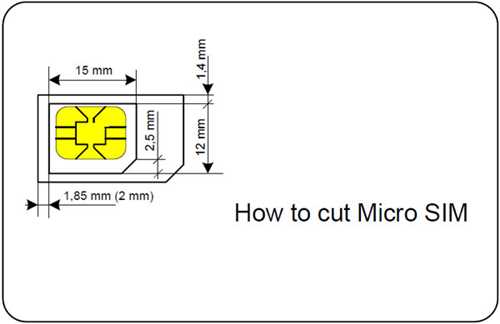
89881121777:вам нужен старый обрезанный корпус от симки, в нее вкладываете и как обычную вставляете, ее должны были вам отдать когда вам из обычной симки обрезали под микро
Александр Вагнер:Если Вы хотели узнать как вставить miniSIM в слот нормальной SIM, то воспользуйтесь адаптером. а, если Вы самостоятельно хотите обрезать симку, то в интернете полно инструкций. А ещё в магазине я как-то видел машинку для обрезки.
Stepeecoyote:Сделать из старой ненужной симки симки переходник вырезав дырочку внутри!
Определение формата симки
Следующее, что должен сделать хозяин Айфона — определить нужный формат симки. Для этого необходимо внимательно рассмотреть имеющуюся сим-карту и свериться с принятой терминологией:
- если симка ещё не выломана из держателя, она называется просто SIM — в современных Айфонах и смартфонах на базе ОС Андроид такой формат не используется (цифра 1);
- сим-карты привычного размера (15 × 25 миллиметров) называются mini-SIM и устанавливаются в устройствах третьего поколения, явно не относящихся к самым дорогим телефонам в мире (цифра 2);
- симки поменьше (12 × 15 миллиметров) — это micro-SIM, применяемые в Айфонах четвёртого поколения (цифра 3);
- сим-карты размера 12,3 × 8,9 миллиметров называются nano-SIM и используются в новых моделях iPhone, начиная с пятого поколения (цифра 4).

Довольно часто mini-SIM называют просто SIM; при этом классификация остальных симок остаётся неизменной.
Если же сим-карта старая, не стоит обрезать её вручную — велик риск повредить чип. Гораздо разумнее будет отнести симку в любой сервисный центр или, если позволяют средства, приобрести прибор для подгонки формата в домашних условиях.

Как настроить eSIM на вашем iPhone
- Обновление до последней версии iOS (12.1 или выше)
- Получите QR-код от оператора, используйте приложение оператора, если оно доступно, или введите информацию eSIM вручную.
- Ваш оператор беспроводной связи должен поддерживать технологию eSIM
- Если вы используете два разных оператора (например, во время путешествий), ваш iPhone должен быть разблокирован
- Если носитель CDMA (например, Verizon или Sprint) предоставляет физическую нано-SIM-карту (основную SIM-карту), eSIM также не может поддерживать CDMA
Если у вас есть QR-код
- Зайдите в Настройки> Сотовая связь
- Нажмите Добавить сотовый план
- Сканируйте QR-код
- Введите код активации, если требуется
- Не забудьте обозначить свой новый план, чтобы вы могли дифференцировать свои планы
- Ваша основная SIM-карта по умолчанию имеет метку Primary, но вы можете изменить это
- Например, пометьте одну как работу, а другую как дом или одну как дом, а другую как путешествие
- Метки помогают определить, какой тарифный план активен, на какой номер поступает звонок или текстовое сообщение и т. Д.
- Откройте Центр управления, вы должны увидеть оба ваших плана в правом верхнем углу или когда вы идете в Настройки> Сотовая связь
Если вы используете приложение оператора
- Установите приложение на свой iPhone, если оно еще не установлено
- Откройте приложение и приобретите план напрямую через приложение
- Следуйте инструкциям в приложении и создайте новый план
- Не забудьте обозначить свой новый план, чтобы вы могли дифференцировать свои планы
- Ваша основная SIM-карта по умолчанию имеет метку Primary, но вы можете изменить это
- Например, пометьте одну как работу, а другую как дом или одну как дом, а другую как путешествие
- Метки помогают определить, какой тарифный план активен, на какой номер поступает звонок или текстовое сообщение и т. Д.
- Откройте Центр управления, вы должны увидеть оба ваших плана в правом верхнем углу или когда вы идете в Настройки> Сотовая связь
Если вы вводите информацию eSIM вручную
- Перейдите в Настройки> Сотовый (или Мобильный)
- Прокрутите список параметров вниз и нажмите «Добавить план сотовой связи».
- В нижней части экрана нажмите Ввести подробности вручную
- Введите информацию eSIM (например, номер телефона и другую информацию об учетной записи), предоставленную вашим оператором eSIM.
- Не забудьте обозначить свой новый план, чтобы вы могли дифференцировать свои планы
- Ваша основная SIM-карта по умолчанию имеет метку Primary, но вы можете изменить это
- Например, пометьте одну как работу / бизнес, а другую как домашнюю / личную или одну как домашнюю, а другую как поездку
- Метки помогают определить, какой тарифный план активен, на какой номер поступает звонок или текстовое сообщение и т. Д.
- Откройте Центр управления, вы должны увидеть оба ваших плана в правом верхнем углу или когда вы идете в Настройки> Сотовая связь
Как настроить eSIM на Verizon Wireless
Только ежемесячные планы с постоплатой имеют право на услугу eSIM. Планы предоплаты не имеют права.
- Загрузите и установите приложение My Verizon через App Store
- Скопируйте IMEI вашего iPhone, выбрав « Настройки»> «Основные»> «О программе»
Нажмите и удерживайте этот номер и скопируйте его
и найдите IMEI для цифровой SIM-карты.
- Откройте приложение My Verizon
- Выберите Присоединиться сейчас
- При появлении запроса вставьте или введите свой IMEI для цифровой SIM-карты.
- Выберите Проверить соответствие
- Если возможно, выберите Let’s Go
- Следуйте инструкциям на экране, чтобы активировать службу eSIM, выбрав номер телефона, создав ПИН-код, выбрав план и т. Д.
- По завершении вы получите электронное письмо с QR-кодом
- Следуйте инструкциям, перечисленным выше в разделе « Если у вас есть QR-код»
- Скопируйте или запишите номер IMEI вашего iPhone, выбрав « Настройки»> «Основные»> «О программе».
- Закажите и активируйте новый план активации eSIM через веб-сайт AT & T
- Введите модель вашего iPhone или его номер IMEI
- Закажите новую активацию eSIM и активируйте ее
- Выберите « Настройки»> «Сотовая связь»> «Добавить план сотовой связи».
- Сканируйте QR-код
- Следуйте инструкциям, перечисленным выше в разделе « Если у вас есть QR-код»
Как достать симкарту, если она застряла
К сожалению, иногда случается, что симкарта застревает в слоте, а сам слот при этом открывается на незначительную часть. Как открыть айфон? Если вам не совсем удобно обращаться в сервисный центр для устранения такой проблемы, можно попробовать провести извлечение карты самому.
Для этого найдите тонкую, но жесткую пленку (например, кусочек пластиковой папки), всуньте кусочек длинной пластинки в щель между симкартой и корпусом айфона и, прижимая к экрану, начните доставать наружу пластик. Как правило, в таком случае вытаскивание заканчивается доставанием карточки из слота на достаточное расстояние, чтобы ее остаток вытянуть пальцами.
После извлечения карты, сим-порт нужно закрыть или прикрыть, если вы собираетесь заново вставить симкарту. Вставляя назад симку в пазы, убедитесь, что карточка села в лоток, как пазл, в нужном положении. Теперь легко вставьте и подтолкните пальцем лоток с симкой назад в отверстие для слота. Нажмите слегка пальцем на тыльную часть слота, чтобы зафиксировать закрытие щелчком.
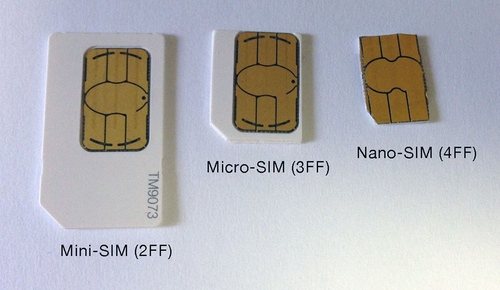
На будущее есть совет: для профилактики обработайте края симки мелкозернистой наждачной бумагой перед тем как вставлять ее в сей слот, чтобы в дальнейшем вынимать симку не было большой проблемой, и она не застревала в ячейке слота.
Звонки, сообщения, интернет — всё зависит от этого аксессуара
Поэтому важно разобраться, как вставить симку в Айфон, вытащить её оттуда, и какие виды карт надо приобретать для Apple-устройств
Стандартная SIM не подходит для современных моделей iPhone — она слишком большая. Можно купить новую. Но это стоит денег. И если на старой карте у вас записаны какие-то телефоны, их надо перенести. Легче обрезать SIM.
Карта должна находиться в специальном «лотке» iPhone. Но в устаревших моделях гаджета она может быть внутри девайса. И чтобы её достать или вставить, придётся снять заднюю панель и вытащить аккумулятор . Перед тем, как открыть на Айфоне симку, надо узнать, где она.
Посмотрите на корпус устройства. В iPhone 4, 5, 6 и SE лоток находится сбоку. В серии 3G — снизу. В закрытом состоянии его можно распознать только по контуру и маленькой дырочке рядом (с её помощью извлекают сим-карту).
Если ничего подобного в вашем девайсе нет, значит, SIM должна быть внутри. Чтобы её вытащить:
- Отключите устройство. Для этого зажмите кнопку блокировки. На экране появится красный ползунок. Передвиньте его вбок. В некоторых случаях его надо зажать.
- Откройте заднюю панель телефона. Если она не отсоединяется, значит, сим-карта не должна находиться внутри.
- Вытащите аккумулятор.
- Там есть слот для симки. Рядом с ним указания, какой стороной её вставить. На SIM всегда делают косой угол, чтобы было видно, где у неё «верх».
- Её надо размещать чипом вниз, чтобы он прилегал к контактам телефона.
- «Вытяните» SIM из слота, если она вам нужна. И точно также можете засунуть её обратно.
- Карта может быть закреплена крышкой. Подденьте её чем-то тонким, чтобы открыть.
Вот как вытащить симку из Айфона, если она расположена в лотке:
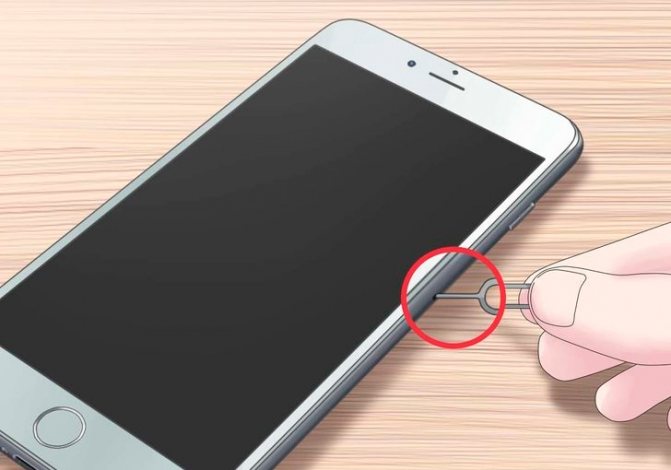
Переходник на 2 SIM-карты
Самый доступный способ – простой адаптер на две карточки. Подложка размещается в родном слоте SIM-карты, а от неё тянется тонкий шлейф, на конце которого есть порт второй «симки».
Подложка напоминает «прокладку» TurboSIM (R-SIM), которая ранее активно применялась для работы с заблокированными на оператора смартфонами. Иногда в комплекте поставляется более тонкий лоток для карточки, чтобы уместился чип и прошел шлейф.
Чтобы всё это выглядело более эстетично, шлейф с лотком заворачивается на заднюю грань смартфона и закрывается плотным чехлом.
Переключение между карточками осуществляется в SIM-меню по пути Настройки – Телефон.
Преимущества:
Это самый дешёвый способ использовать вторую SIM-карту на iPhone. Модуль можно использовать практически на любом смартфоне, не только на айфоне.
Вторую SIM-карту легко вынимать и вставлять, не выключая смартфон. Наконец, на второй «симке» полностью доступны звонки, сообщения и интернет.
Недостатки:
Лишь одна из карточек является активной. Дозвониться на неактивную не получится! Без чехла такой переходник неудобно использовать, да и некоторые не подойдут: например, металлические и совсем тугие, с жёсткой задней панелью.
А если айфон уроните в воду или попадёте под сильный дождь, есть риск попадания влаги в слот для SIM-карты. Последствия знаете.
В итоге этот вариант для тех, кому лишь периодически нужно звонить со второй SIM-карты. Переключился, сделал дело и сменил назад.
️ Купить переходник для iPhone X + лоток + чехол: 920 руб. ️ Переходник для iPhone 8/8 Plus + лоток + чехол: 863 руб. ️ Переходник для iPhone 7/7 Plus + лоток + чехол: 812 руб. ️ Переходник для iPhone 6/6s/6 Plus/6s Plus + лоток + чехол: 748 руб. ️ Переходник для SIM-карты без чехла: 270 руб.
Чем опасна потеря сим-карты

Представьте, что вы отправились на отдых за границу или командировку в соседний регион страны. Смартфон украли, а в нем осталась основная сим-карта, к которой привязаны все приложения, банковские учётки и социальные сети.
Мелкие воришки выкинут карточку через пару минут после кражи, а вот более матерые мошенники постараются выжать максимум со своей добычи.
При помощи разблокированной сим-карты можно банально совершить дорогостоящие звонки на заранее настроенные платные номера. Можно осуществить перевод средств с баланса телефонного номера или оплатить некоторые услуги для стороннего лица.
СМС или входящий звонок часто используются в качестве второго этапа авторизации на разных сервисах и в приложениях. Узнав или подобрав пароль к программе, с разблокированной карточкой перед мошенниками открываются все двери.
При этом вам помимо стандартных процедур, которые нужно сделать после кражи iPhone придется быстро дозваниваться оператору для блокировки сим-карты.
Попробуйте сделать это без второго телефона мужа/жены/друга, в дороге или за границей.
Правила при извлечении
До недавнего времени практически все смартфоны имели съемный аккумулятор, под которым располагался слот для симки. Чтобы поставить SIM-карту, нужно было снять заднюю крышку и достать батарейку. Сама карточка устанавливалась в специальный разъем, который не откреплялся от корпуса.
С появлением Айфонов ситуация изменилась. Корпусы устройств стали монолитными, аккумулятор извлечь теперь невозможно, а СИМ-карта устанавливается в выдвижной лоток. Так как сам чип имеет скромные размеры, слот не отличается величиной, а потому сильно подвержен внешним воздействиям
Прежде чем извлекать лоток, нужно ознакомиться с мерами предосторожности, которые помогут избежать повреждений:
- Доставайте лоток только после извлечения Айфона из чехла. Сторонний материал может затруднить доступ к симке.
- Во избежание системного сбоя не извлекайте слот при включенном питании смартфона. Отключите устройство, и только потом приступайте к выполнению операции.
- Извлекайте лоток максимально аккуратно, чтобы не повредить его.
- Выполняйте все этапы алгоритма без пропусков. Это поможет избежать потери деталей.
- Старайтесь извлекать симку при помощи комплектного ключа. Проверьте коробку смартфона. Возможно, он лежит именно там.
Теперь вы полностью готовы к извлечению SIM-карты или специального лотка на iPhone любой модели. Далее мы разберем разные способы выполнения операции. Мы специально поделили их на 2 типа:
- С использованием комплектного ключа.
- Без него.
В обоих случаях нужно соблюдать меры предосторожности. Но, если у вас потерялся комплектный ключ, внимательно отнеситесь к выбору подходящего элемента для извлечения лотка. Если приспособление выбрано неправильно, вы не только не достанете симку, но и повредите смартфон
В таком случае придется обращаться в сервисный центр, где могут запросить довольно большую сумму денег
Если приспособление выбрано неправильно, вы не только не достанете симку, но и повредите смартфон. В таком случае придется обращаться в сервисный центр, где могут запросить довольно большую сумму денег.
Как поставить симку в Айфон
Чтобы достать салазки, на которые устанавливается карточка, воспользуйтесь специальным ключом для открытия, расположенным в плотном конверте.
Открываем слот
Если приспособления нет, паниковать не нужно, в качестве ключа можно использовать распрямленную обыкновенную скрепку или любой другой тонкий и длинный предмет, например, иголку
Не стоит бояться повредить телефон, если действовать осторожно, с ним ничего не произойдет
Стоит опасаться использования ломких элементов, они могут остаться внутри устройства, после чего без помощи мастера для их извлечения не обойтись. Постарайтесь не поцарапать боковую грань смартфона.
Ключ от любой модели подойдет для всех остальных. Поэтому даже если телефон сломался, был потерян, украден и т.д., но в дальнейшем вы не планируете отказываться от использования смартфонов Apple, не стоит избавляться от ключа.
Скрепка без усилий вставляется в отверстие, ее стоит немного без напряжения протолкнуть внутрь
Действовать следует осторожно, чтобы не навредить лоток
Устанавливаем симку
Достав лоток из гнезда, положите его на плоскую горизонтальную поверхность для удобства установки
Обратите внимание, что в айфонах слот для сим-карты можно полностью вынуть из устройства, а значит, при вставке его обратно нужно соблюдать осторожность, чтобы салазки не выпали и не потерялись
Каждая сим-карта имеет насечки на одном из углов, по которым и нужно ориентироваться при установке. Выемка в слоте не позволит установить карточку неправильно. Контакты (чип) должны быть направлены вниз. Вернуть лоток на прежнее место можно только в одном положении, аккуратно втолкните его внутрь до упора.
Включаем смартфон
Затем сразу же следует зажать кнопку питания, чтобы включить устройство. Хотя выключать iPhone для проведения процедуры нет необходимости, удобнее будет сделать это со включенным устройством. Обычно сеть определяется автоматически, лишь в редких случаях приходится дополнительно активировать сим-карту.